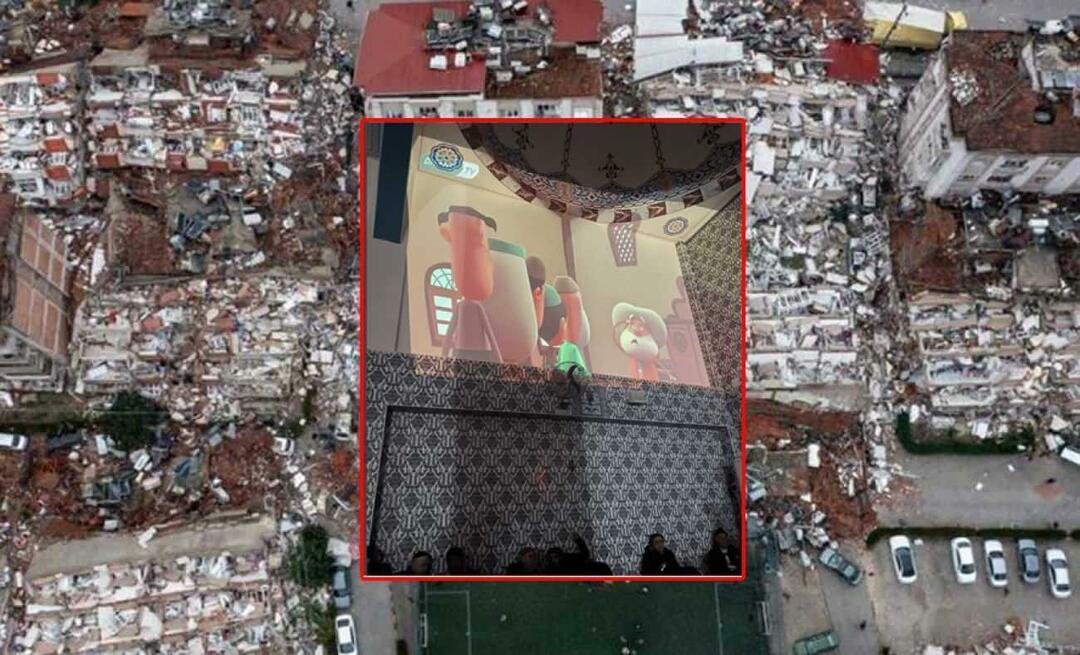Senast uppdaterad den

Säkert läge på Android låter dig felsöka din enhet. Om du vill byta till säkert läge (eller avsluta det efteråt), följ den här guiden.
Mobila enheter, som din Android-smarttelefon, är inte designade för att vara svåra att köra. Om du har problem med en Android-telefon räcker det oftast med en snabb omstart för att åtgärda problemet.
Om det finns ett djupare problem kanske du vill undersöka det genom att byta till säkert läge på Android. Android säkert läge är ett felsökningsläge som bara kör Android med den mest grundläggande konfigurationen. Du kan inte köra några appar från tredje part – bara de appar som följde med din enhet kan köras.
Om du vill felsöka ett senaste programvaruproblem på din Android-enhet är det ett bra ställe att börja använda felsäkert läge. Om du är osäker på hur du aktiverar eller avslutar säkert läge på Android följer du stegen nedan.
Använder felsäkert läge på Android
Säkert läge på Android är ett bra sätt att felsöka problem med appar och tjänster på din enhet. Om en app fortsätter att krascha, till exempel, kan du byta till säkert läge för att hjälpa dig att rensa cachefilerna eller ta bort den helt.
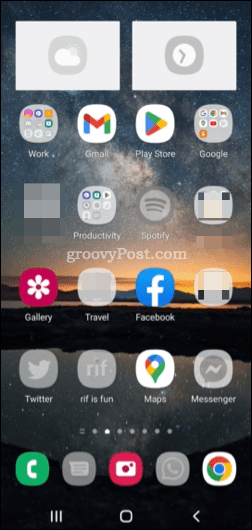
Ett exempel på en Samsung Galaxy-smartphone i säkert läge.
Har du en widget som hela tiden kraschar din startskärm? Om du byter till säkert läge visas inte widgets och andra icke-nödvändiga tjänster. Du kan sedan säkert ta bort den från skärmen för att lösa problemet.
Vad sägs om en nyligen ändrad nätverks- eller inställningar? Om din enhet är instabil byter du till säkert läge på Android. Därifrån kan du återställa ändringen för att lösa problemet.
Det är också en bra idé att byta till säkert läge på Android om din telefon blir långsam, inte svarar eller startar om slumpmässigt. Du kan sedan ta bort appar som orsakar problem, rensa enhetens cache eller papperskorgen, eller till och med återställ din enhet helt.
Hur man går in i felsäkert läge på Android
Om du har stött på ett problem på Android kan du gå in i säkert läge när som helst. Det finns några sätt du kan göra detta på, men stegen kan variera beroende på din enhetstillverkare och Android-version.
Om din enhet är påslagen
Om din Android-enhet är påslagen kan du gå in i säkert läge på Android genom att trycka på strömknappen tills menyn för energialternativ visas. På vissa Android-enheter kan du behöva trycka på strömknapp och volym upp knappar tillsammans.
När du ser din energialternativmeny, tryck och håll ikonen för avstängning.
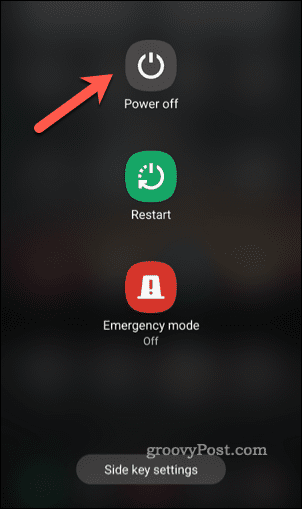
Alternativet att starta om till säkert läge visas. Tryck på säkert läge alternativet igen för att starta om och starta i Android säkert läge.
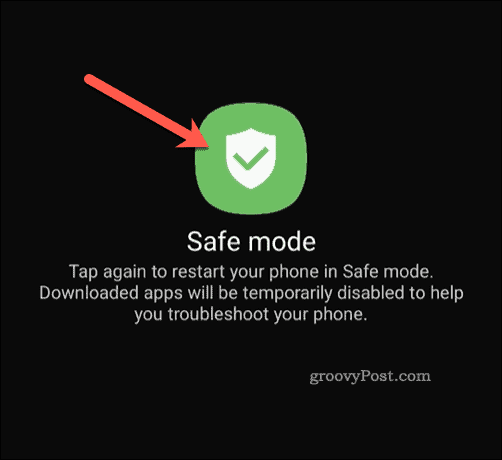
Din enhet startar sedan om i säkert läge.
Om din enhet är avstängd
Du kan också byta till Android säkert läge om din enhet redan är avstängd. Att göra detta, tryck och håll ned strömbrytaren tills den slås på.
Vänta tills du ser enhetens animerade startlogotyp tryck och håll ned volymknappen tills din enhet startar upp. När det väl gör det bör du se säkert läge visas längst ned på skärmen.
Lås upp din enhet som vanligt vid denna tidpunkt – säkert läge bör vara aktivt.
Hur man avslutar säkert läge på Android
Har du slutfört din felsökning, eller har du precis gått in i säkert läge på Android av misstag? Du kan avsluta Android säkert läge när som helst genom att starta om enheten.
Om din enhet är påslagen
Om din enhet är påslagen, tryck och håll ned strömknappen tills du ser dina enhetsalternativ. Tryck sedan på Omstart alternativ för att starta om enheten.
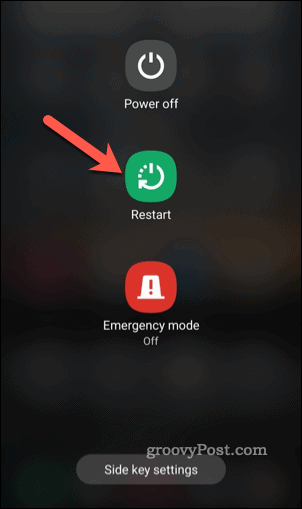
Android kommer att starta om som vanligt och avsluta säkert läge under processen. Du kan också trycka på Stäng av istället för att stänga av din enhet. Nästa gång du slår på enheten kommer enheten att starta upp som vanligt utan att växla till säkert läge.
Om din enhet är avstängd
Har du redan stängt av din Android-enhet? Du behöver inte oroa dig – du har redan lämnat Android säkert läge. För att slå på den igen, tryck och håll ned strömknappen tills du ser att enhetens skärm lyser.
När du slår på enheten igen bör Android starta upp som vanligt utan att gå in i säkert läge. Om du av misstag startar upp i Android säkert läge igen, måste du starta om enheten eller stänga av den och slå på den igen för att avsluta den.
Felsökning av din Android-enhet
Med hjälp av stegen ovan kan du snabbt gå in i eller ur säkert läge på en Android-enhet. Detta kan hjälpa dig att felsöka problem på din enhet, oavsett om det är saknade textmeddelanden eller kraschar appar för sociala medier.
Har du fortfarande problem? Du kan behöva överväga mer drastiska alternativ, som att återställa din enhet. Det kan också vara ett problem som du inte kan fixa, särskilt om hårdvaran är felaktig. Om så är fallet, se till att kontrollera din garantistatus och se om du kan begära en reparation.
Behöver du låna en annan Android-enhet? Du kan alltid överväga med gästläge på Android för att hålla dina data åtskilda från enhetens ägare.
Så här hittar du din Windows 11-produktnyckel
Om du behöver överföra din Windows 11-produktnyckel eller bara behöver den för att göra en ren installation av operativsystemet,...
Så här rensar du Google Chromes cache, cookies och webbhistorik
Chrome gör ett utmärkt jobb med att lagra din webbhistorik, cache och cookies för att optimera webbläsarens prestanda online. Hennes hur man...
Prismatchning i butik: Hur du får onlinepriser när du handlar i butiken
Att köpa i butik betyder inte att du måste betala högre priser. Tack vare prismatchningsgarantier kan du få onlinerabatter när du handlar i...